
Si tiene problemas con su visión o le gustaría que su Mac le lea cosas en su pantalla, entonces puede hacer que lo haga en unos pocos pasos usando la utilidad VoiceOver.
La utilidad VoiceOver se usa para leer el contenido de la pantalla, como ventanas y menús, para que sepa lo que hay en la pantalla y pueda controlar su computadora usando el teclado. Para acceder a la Utilidad VoiceOver, debe abrir las opciones de Accesibilidad que se encuentran en las Preferencias del Sistema.

Una vez abierta, haga clic en "VoiceOver" para acceder a la utilidad.
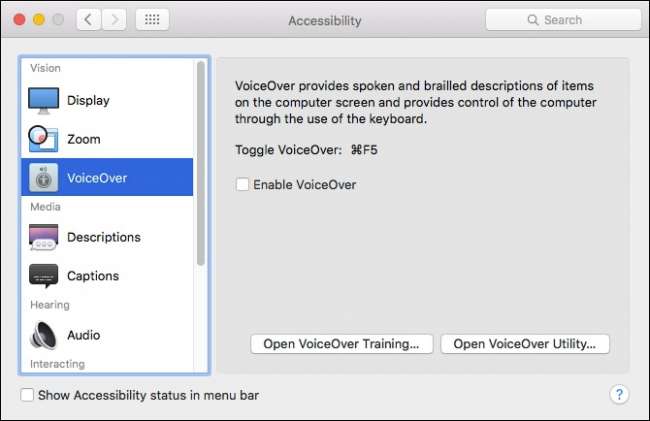
VoiceOver también se puede activar o desactivar mediante el método abreviado de teclado "Comando + F5". Cuando abra VoiceOver por primera vez, aparecerá una pantalla de introducción y la voz del narrador describirá lo que hace VoiceOver. Puede desactivar esta pantalla marcando "No volver a mostrar este mensaje". Luego, en el futuro, puede activar VoiceOver rápidamente con solo presionar Comando + F5.

Cuando está utilizando VoiceOver, el narrador describirá cada elemento de la pantalla a la que está accediendo actualmente. Por ejemplo, en la siguiente captura de pantalla, vemos que estamos en una mesa. Si queremos entrar en esta tabla, utilizaríamos el atajo de teclado “Control + Opción + Mayús + Flecha abajo”.
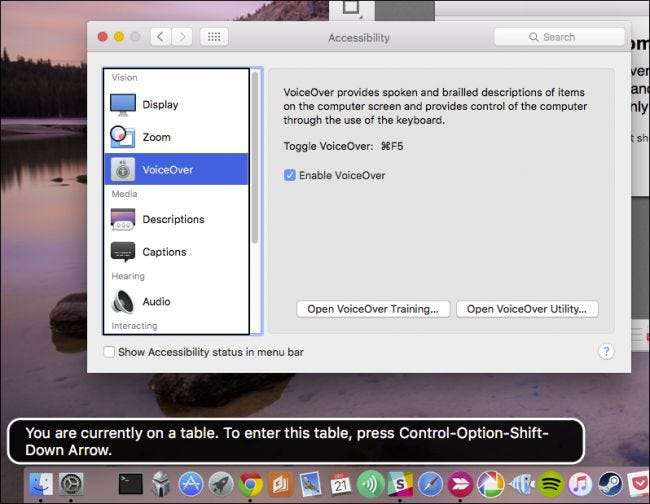
Siempre que te muevas de un elemento a otro, aparecerá una descripción textual correspondiente en la esquina inferior izquierda de la pantalla y se narrará el contenido.
Si desea conocer los entresijos del asistente de VoiceOver, debe hacer clic en "Abrir entrenamiento de VoiceOver ..." para iniciar el tutorial de VoiceOver.
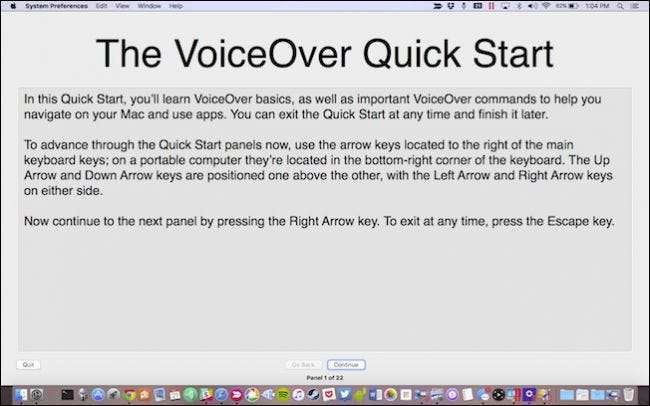
Podrá recorrer el tutorial de VoiceOver utilizando las flechas izquierda y derecha ubicadas en su teclado. Solo tenga en cuenta que, si avanza a la siguiente pantalla y luego regresa, el contenido de la pantalla se le leerá desde el principio, así que asegúrese de que haya terminado de leerle todo antes de avanzar.

Con VoiceOver activado, ahora puede navegar por su computadora y se le dirá en qué elemento de pantalla se encuentra, qué hace, qué dice y cómo interactuar con él. Por ejemplo, cuando visita una página web, VoiceOver le dirá dónde se encuentra en la página web y qué teclas utilizar para navegar por ella. Para desactivar VoiceOver, simplemente use el método abreviado de teclado "Comando + F5" nuevamente.
La utilidad VoiceOver
Cuando accede al asistente de VoiceOver desde las preferencias de Accesibilidad, puede hacer clic en la opción para abrir la Utilidad VoiceOver, que le permitirá acceder a una variedad de opciones de configuración.
Para comenzar, existen las opciones generales, que simplemente le permitirán definir un saludo para que la utilidad VoiceOver hable después de iniciar sesión. Además, puede decidir qué teclas modificadoras usar para VoiceOver y si VoiceOver puede controlarse con AppleScript.
Una de las opciones más interesantes son las preferencias portátiles, que te permitirán guardar tus opciones de VoiceOver en una unidad portátil para que puedas llevarlas contigo y usarlas en otra Mac.
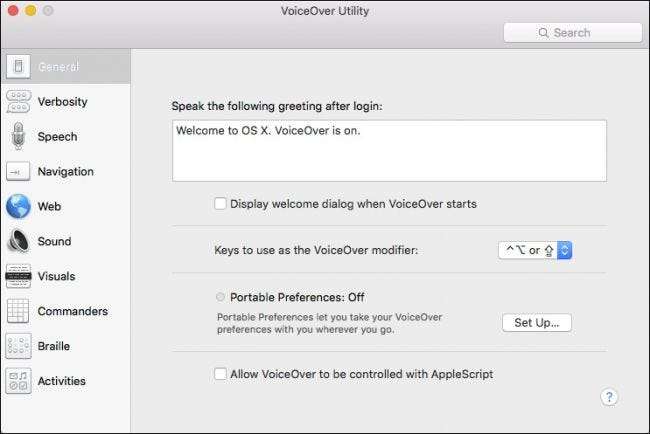
La siguiente opción es definir la verbosidad. De forma predeterminada, la verbosidad del habla se establece en "Alta". Si realiza actividades repetitivas y siente que VoiceOver habla demasiado, puede reducir la verbosidad.
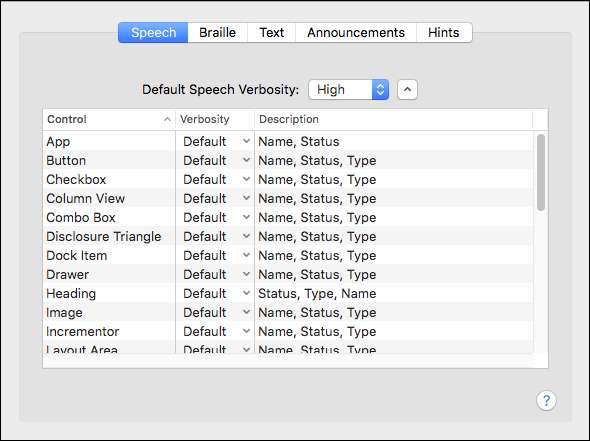
Al revisar las opciones de “Texto”, verá cómo funcionará la Utilidad VoiceOver cuando se trate de texto. Por ejemplo, cuando escribe, dirá caracteres y palabras, leerá números como dígitos, etc.
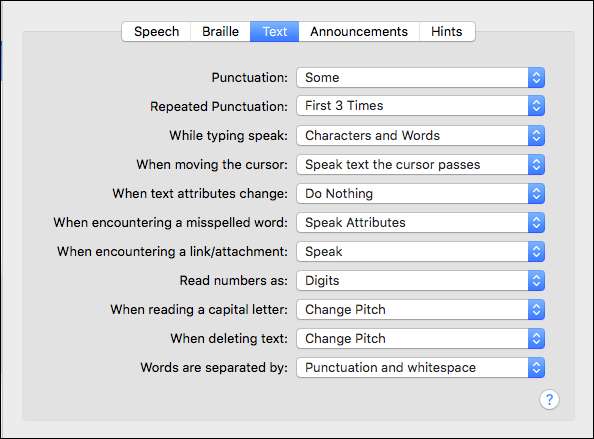
En la pestaña "Anuncios", la Utilidad VoiceOver anunciará eventos como cuando se presione la tecla Bloq Mayús, leer texto en cuadros de diálogo y muchos otros elementos. Probablemente esté empezando a ver por qué hay una opción para llevar su configuración de VoiceOver con usted. ¡Hay muchas opciones!
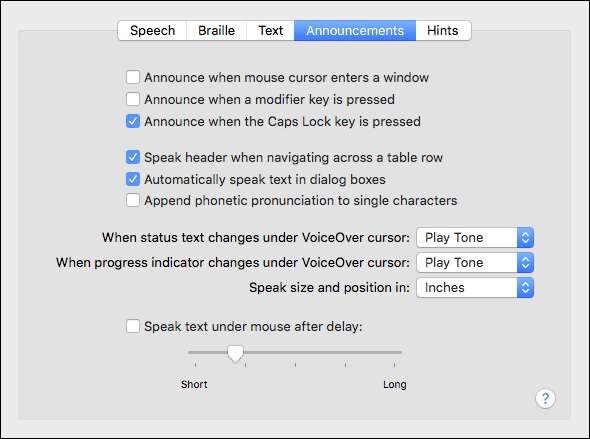
Las opciones de voz son las siguientes. Aquí podrá ajustar qué voz escucha y cómo la escucha. Hay formas de ajustar la velocidad, el tono, el volumen y la entonación. Esto es muy útil si siente que la voz de VoiceOver habla demasiado rápido
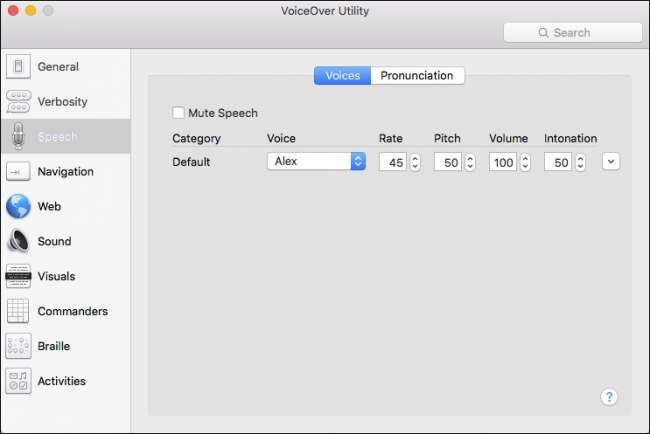
En la pestaña "Pronunciación", podrá definir cómo la Utilidad VoiceOver describe ciertos elementos de texto, como emoticonos y símbolos de puntuación.
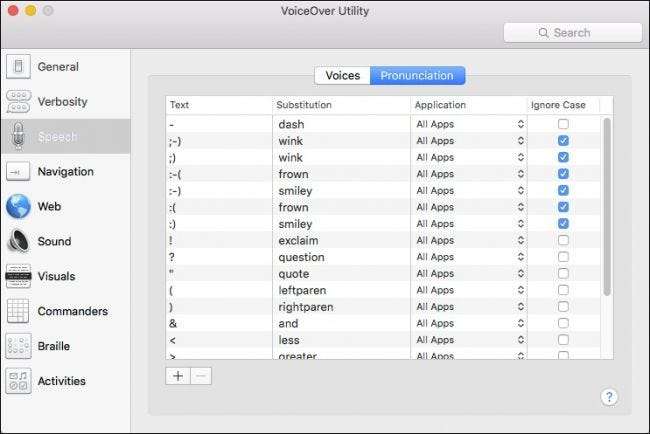
Los elementos de "Navegación" son bastante simples. Con estos, podrá dictar cómo VoiceOver le indica dónde se encuentra, por ejemplo, si el cursor de VoiceOver sigue el punto de inserción, o viceversa, y así sucesivamente.
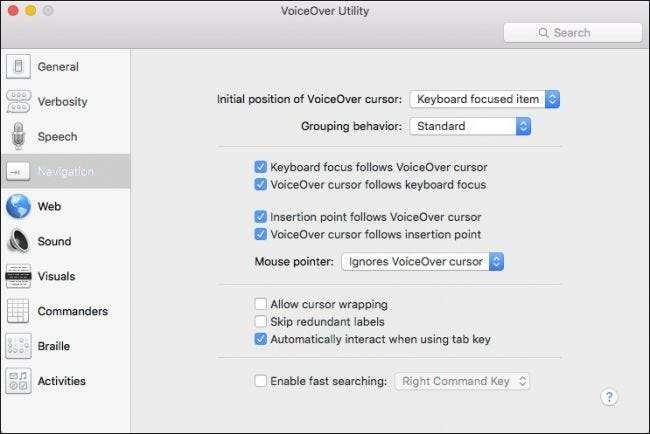
La sección web maneja todos los aspectos de la navegación por Internet, como la navegación, la carga de páginas y algo llamado Web Rotor, que básicamente te permite recorrer los elementos de una página web usando las teclas de flecha.
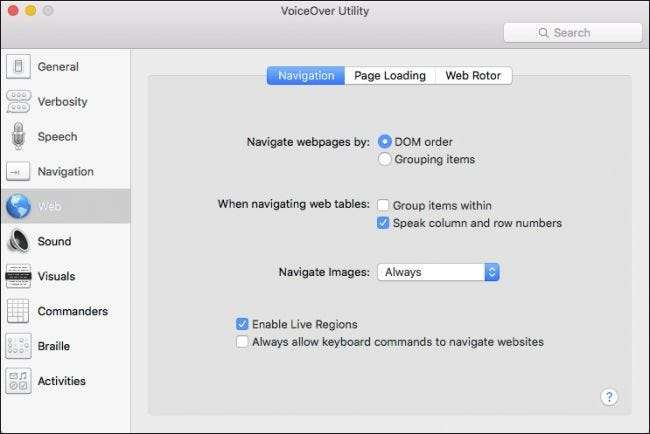
A continuación, tenemos el elemento Sonido, que como habrás adivinado, maneja aspectos del sonido de tu computadora con respecto a la Utilidad VoiceOver.
Puede silenciar los efectos de sonido cuando la Utilidad VoiceOver está activa, habilitar la atenuación de audio, lo que significa que si está escuchando algo como una canción o un podcast, automáticamente se volverá más silencioso y permitirá que se escuche la Utilidad VoiceOver.
Finalmente, puede habilitar o deshabilitar el audio posicional y elegir su dispositivo de salida, que probablemente sean los altavoces internos de su Mac de forma predeterminada.
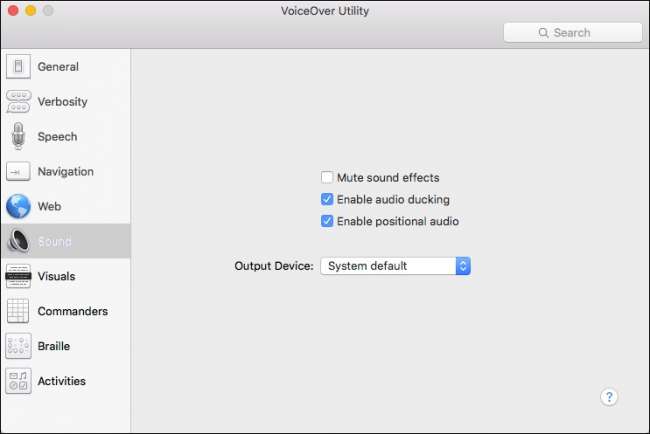
A continuación están las opciones de Visuals. Simplemente, estos le permitirán tomar el control de cómo la Utilidad VoiceOver muestra los elementos de la pantalla, como el cursor VoiceOver, el tamaño y la transparencia del Panel de subtítulos, si se muestra o no el Panel Braille, y más.
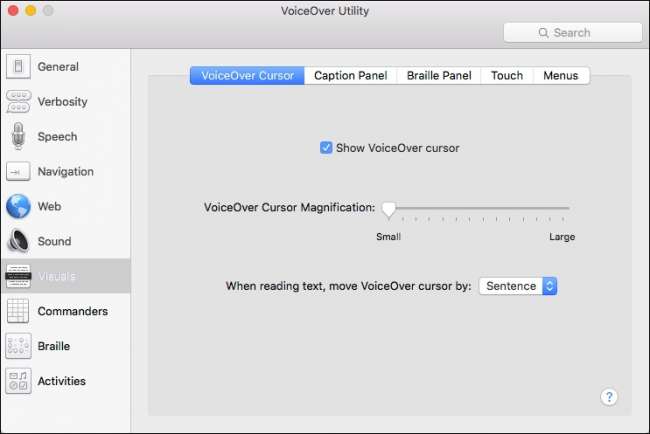
El siguiente elemento de la utilidad VoiceOver son los comandantes.
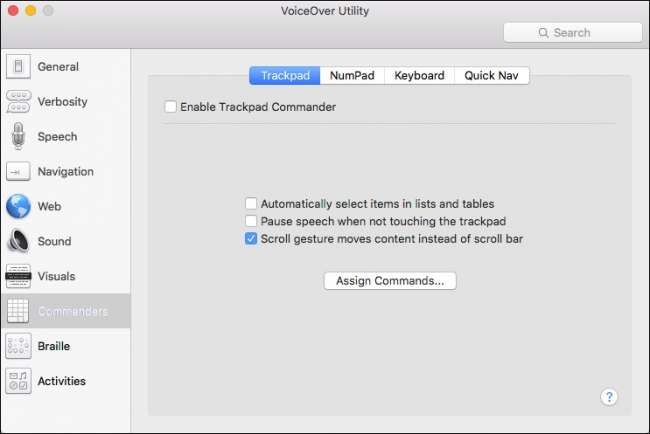
Con los comandantes, puede asignar comandos a los gestos, ya sea en el panel táctil, el teclado numérico o el teclado. También puede asignar teclas de navegación rápida individuales para enlazar con los comandos.
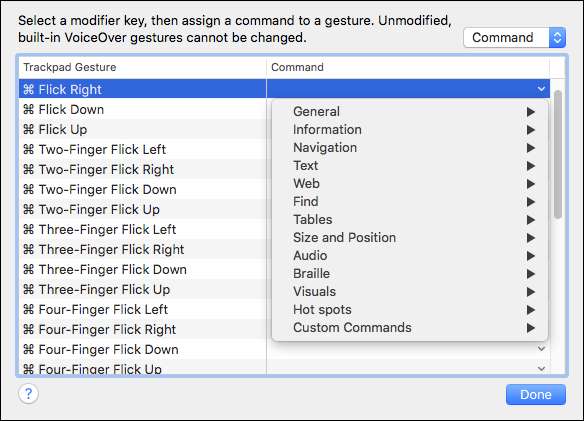
Las opciones de Braille solo serán aplicables si tiene una pantalla de Braille conectada, pero basta con decir que aquí podrá mostrar braille de ocho puntos, utilizar la traducción automática de braille, etc.
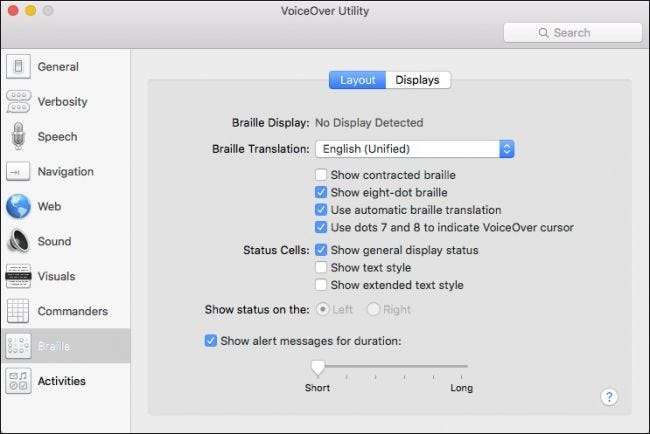
Finalmente, la última opción en la configuración de la utilidad VoiceOver le permitirá configurar actividades para que VoiceOver se personalice para usos específicos.
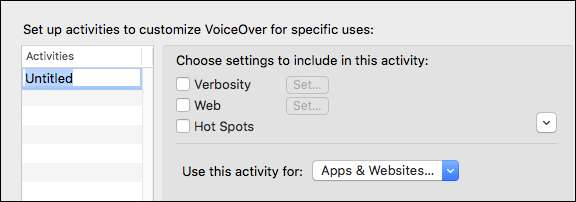
Por lo tanto, puede configurar una actividad para que funcione con ciertas aplicaciones, preferencias del sistema, sitios web y elegir la verbosidad, la configuración web y los puntos calientes. El atractivo de esto es que le permitirá adaptar cómo habla la voz a qué ritmo para determinadas actividades. Es posible que desee que la voz hable rápida y mínimamente en las preferencias del sistema, pero luego vaya más lenta y minuciosamente en las páginas web. La configuración de actividades le permitirá hacerlo en lugar de usar el asistente de VoiceOver de la misma manera para cada ventana, aplicación y sitio web.
VoiceOver en OS X puede ser considerablemente útil no solo para ayudar a las personas con problemas de visión, sino incluso para aquellos que simplemente quieren que su computadora les lea texto para poder concentrarse en otras tareas. Si cree que le gustaría usar el asistente de VoiceOver o simplemente lo necesita, le recomendamos que se tome el tiempo para familiarizarse con él e incluso consulte el asistente de VoiceOver descrito anteriormente.







